Excel(エクセル)ポイントとは
皆さんptという単位についてご存じでしょうか?Excelの罫線の太さはptという単位で表されます。ptはポイントと呼びmmに直すと以下のようになります。
| pt | mm(小数点以下2桁) | mm(小数点以下4桁) |
|---|---|---|
| 0.125 pt | 0.04 mm | 0.0441 mm |
| 0.25 pt | 0.09 mm | 0.0882 mm |
| 0.5 pt | 0.18 mm | 0.1764 mm |
| 1 pt | 0.35 mm | 0.3528 mm |
| 2 pt | 0.71 mm | 0.7056 mm |
Excelの罫線ではこのptという単位が使われていますが、残念ながら任意のptを指定して罫線の太さを円光することができません。しかし、0.5pt,1pt,2ptの3つの太さを選択することができます。つまりmmに直すと0.18mm,0.35mm,0.71mmの太さを使用することができるということになります。
これらを使用することで見やすい表を作成することができます。今回の記事では罫線の太さを変更する方法についてご紹介します。
Excel(エクセル)罫線の太さを変更する方法
では、早速ですが、罫線の太さを変更する方法についてご紹介していきます。まず、通常の罫線ですが、こちらは0.5pt、つまり0.18mmの太さの罫線になります。
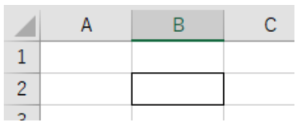
では、この罫線の太さを変更するにはどうしたらいいでしょうか?罫線の太さを変更するには変更したいセルを選択し、右クリックでセルの書式設定をクリックします。
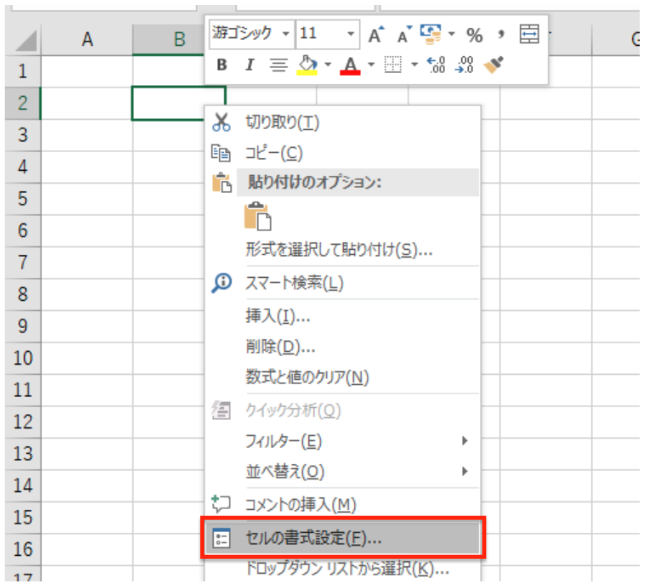
セルの書式設定画面でスタイルを太めのスタイルに変更することで太さを変更することができます。
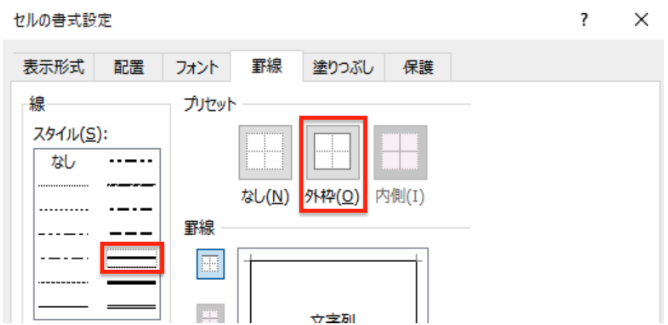
では今回は通常の罫線の倍の太さの1pt(0.35mm)を選択し、プリセット外枠を選択します。これで罫線の太さを変更することができました。
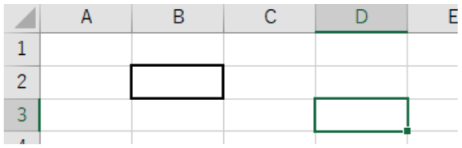
同様に2pt(0.71mm)の罫線も選択することができます。Excelで罫線の太さを変更することは、データの視認性を向上させるために重要な機能です。この記事では、セル範囲の選択方法、罫線の太さの設定方法、罫線の適用方法、編集と削除方法について説明しました。適切な罫線の太さを選択して、Excelスプレッドシート内のデータをより明瞭に整理しましょう。
Excelの操作方法は実際に手を動かし、身につけていきましょう
今の時代、様々な仕事でExcelを使用することがあるでしょう。今回はExcelで使われる罫線の太さを変更する方法についてご紹介しました。このような機能を使いこなすことができれば仕事にも役に立つので、実際に手を動かし、覚えていきましょう。
WordやExcelなどのOfficeツールでは便利なショートカットキーなどがたくさんあるのでよく使う作業に関してはショートカットキーを調べてみるのも効率よく仕事を進める上で大切なことなのでこれから実践してみましょう。
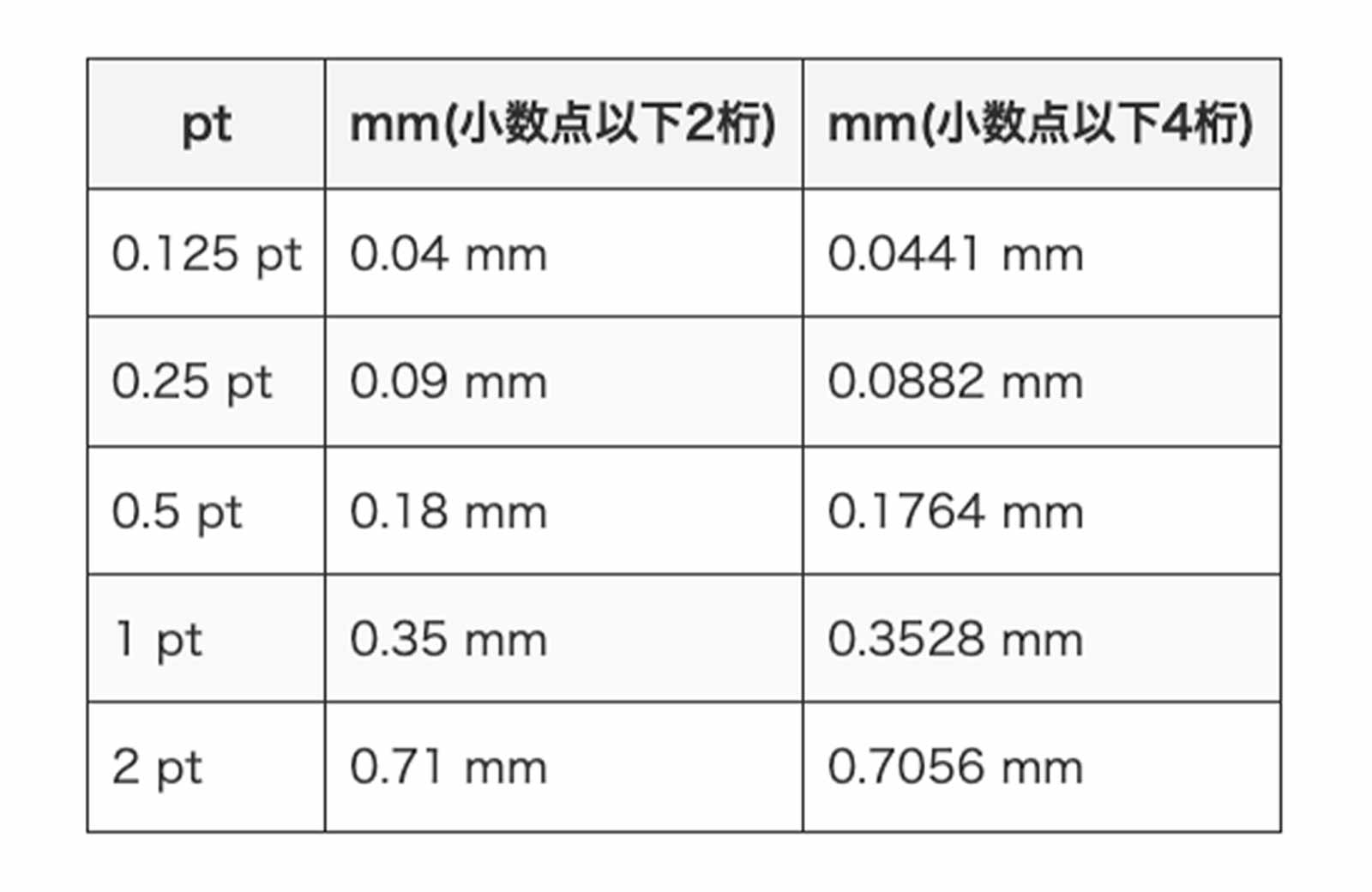
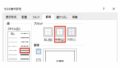
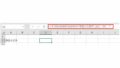
コメント